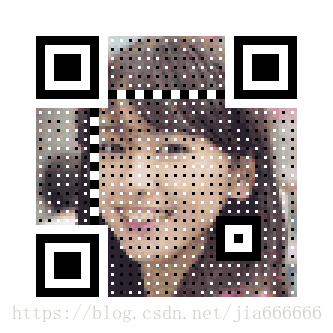Python 生成个性二维码
一、实验介绍
1.1 实验内容
本课程通过调用MyQR接口来实现生成个人所需二维码,并可以设置二维码的大小、是否在现有图片的基础上生成、是否生成动态二维码。1.2 知识点
Python3基础
MyQR库1.3 效果截图
1.4 实验环境
pycharm
python-3.6.5
MyQR-2.3.1
二、实验准备
- 2.1下载MyQR
pip install MyQR- 2.2 下载所需图片资源文件并解压
http://labfile.oss.aliyuncs.com/courses/1126/Sources.zip
三、实验步骤
接下来,我们会自己制作普通二维码、带有图片的艺术二维码和动态二维码。
- 3.1 普通二维码
在 python3 环境中输入以下代码:
from MyQR import myqr
myqr.run(‘https://www.baidu.com’)
大功告成,那么来看一看自己制作的第一张二维码图片吧!

快快拿起手机扫一扫,看看是否有效,若成功,将跳转到百度主页。
下面我们来详细的讲解一下 myqr.run() 函数里面的参数
| 参数 | 含义 | 详细 |
|---|---|---|
| word | 二维码指向链接 | str, 输入链接或者句子作为参数 |
| version | 边长 | int,控制边长,范围是1到40,数字越大边长越大,默认边长是取决于你输入的信息的长度和使用的纠错等级 |
| level | 纠错等级 | str,控制纠错水平,范围是L、M、Q、H,从左到右依次升高,默认纠错等级为’H’ |
| picture | 结合图片 | str,将QR二维码图像与一张同目录下的图片相结合,产生一张黑白图片 |
| colorized | 颜色 | bool,使产生的图片由黑白变为彩色的 |
| contrast | 对比度 | float,调节图片的对比度,1.0 表示原始图片,更小的值表示更低对比度,更大反之。默认为1.0 |
| brightness | 亮度 | float,调节图片的亮度,其余用法和取值与 contrast 相同 |
| save_name | 输出文件名 | str,默认输出文件名是”qrcode.png” |
| save_dir | 存储位置 | str,默认存储位置是当前目录 |
光是二维码,是否太单调了呢?没关系,我们能加上我们想要的图片,使二维码更具辨识度! :
当然,Sources文件夹里有更多的图片,你也可以选择你个人喜爱的一张来制作艺术二维码!
让我们将这张图加入到我们的二维码中,加入过程需要在参数里指定图片的地址,我们也要设置新图片的保存名,以免和上一张二维码图片冲突。
from MyQR import myqr
myqr.run(
words='https://www.baidu.com',
picture="Sources\圣诞帽 嘤嘤嘤.png",
save_name='artiistlc.png'
)
黑白的,似乎不是那么好看,彩色的如何呢? 实现彩色也非常简单,在参数里将 colorized 参数值设为 True。
from MyQR import myqr
myqr.run(
words='https://www.baidu.com',
picture="Sources\圣诞帽 嘤嘤嘤.png",
colorized=True,
save_name='artiistlc_color.png'
)效果图如下

这就好看多了嘛,对不对,那我们能不能让gif图片作为背景呢,试一下
在生成动态二维码的过程中,值得注意的一点是,我们生成保存的文件也必须是.gif 格式哟。 让我们赶快开始!
from MyQR import myqr
myqr.run(
words='https://www.baidu.com',
picture="Sources\gakki.gif",
colorized=True,
save_name='animated.gif'
)效果图如下
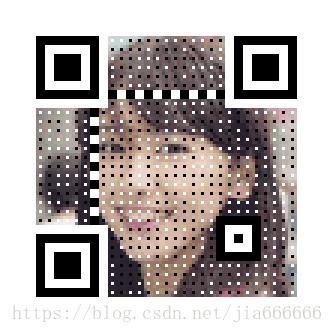
怎么样,是不是很简单,很有趣
效果很不错呢,拿起手机试着扫扫看。
相关文件与源码下载:https://download.csdn.net/download/jia666666/10585688